主题
最后登录1970-1-1
回帖0
精华
积分19
威望
RP
金钱 柯币
人气 ℃
注册时间2003-11-18
|
楼主 |
发表于 2004-3-25 21:15:40
|
显示全部楼层
回复:
点确定和完成,就成功地创建了全自动安装的应答文件。
(并且,这个文件的文件名一定要 sysprep.inf,所在目录一定要在c:\sysprep目录下)
如下图:

特别提示:c:\sysprep 这个目录里不要放其他的东东,因为这个文件夹会在系统第一次启动应答安装完成之后,自动删除这个文件夹和这个文件夹里的所有的东东。
+++++++++++++++++++++++++++++++++++++++++++++++++++++++++++++++++++++++++++++++++++++
2.系统重新封装
至此,我们所有的准备工作完成!
现在要做的就是最后的一步,系统封装,点击c:\sysprep\sysprep.exe,出现如下画面:
点确定,出现如下画面!!

其中,第一个按钮的(工厂)和第二个按钮的(审核)我们一般很少用,我们要用的就是重新封装!!
在选项中,还有4个选项!!
其中,第一项(不重置激活的宽限期)和第三项的(不重新产生安全标识符)都是XP以上系统专用,也就是正版用户激活用的,而我们所建议用的系统是上海政府版,或俄罗斯电话激活破解版,于是这两项其实选与不选无所谓,对GHOST克隆后的系统在使用上都无影响!
第二项的(使用最小化安装)既所谓的 PNP 安装,好象也叫无残留驱动安装,这也正是我们需要的,因此这项一定要选上。
第四项的(检测非即插即用硬件),这一选项不用选上,因为即使有非即插即用的古董级硬件,我们在系统安装好之后再安装驱动也不迟!!

做了这么长时间的准备工作,我们终于可以重新封装系统了!点击 重新封装按钮,大约半分钟过后,电脑开始自动关机。
关机之后,你的C盘里的XP系统就是一个完全重新封装的干净的 Windows XP“母系统盘”(-----老天,“母系统盘”这个词也被我发明,我真天才-----),此时,电脑切不可重新启动,可以用工具光盘启动,或将你的硬盘拆下来之后,接到别的电脑里,用最新版的GHOST 8.0版,将你此硬盘C盘分区克隆成一个GHOST文件,
此GHO文件就是Windows XP 的万能克隆。
五.常见问题及适用范围.
1.重新封装来安装系统,必须创建系统自动应答文件,因为系统重新封装之后,在新机上重新启动至输入电脑名和输入安装序列号界面,而这时电脑的键盘和鼠标都还没有反映,根本无法输入任何内容!!
2.创建系统自动应答文件,在任何时候都可以,或者自己编辑也可以,不过有一些步骤切不可弄错,那就是卸载和更改硬件驱动之后电脑不可重新启动,也就是说,从卸载驱动和重新封装要一气呵成。
3.有人问,能不能用D盘做万能克隆!,回答是非常困难,因为一般电脑都要通过C盘启动,装到D盘之后还要修复,弄来弄去还不如重装快! 因此,想万能克隆,一般用户的XP操作系统只能装在C:\盘下。
4.建议XP系统采用NTFS的分区格式,在2000年我写《单机架站全攻略》的时候,我建议一般个人用户系统用FAT32格式,因为那时Windows2000刚出现,但自从Windows PE和各种超级启动光盘出现之后,已完全没用必要用FAT32文件格式,而直接用NTFS文件格式,因为NTFS文件的安全性和各项性能完全超过FAT32和FAT格式!并且GHOST8.0新版,都直接支持Windows 操作和NTFS格式支持。
5.关于光盘刻录问题,XP系统在装完之后就有1.5G以上,GHOST之后就有755M大小,已超过光盘一般容量700M,因此建议直接用硬盘GHOST,当然也可以用通过优化和XP瘦身来腾出一些空间,以利光盘刻录,一般情况是删除 c:\windows\help\目录下的帮助文件,并删除c:\windows\system32\dllcache的文件,则大约可以腾出300M空间,根据 试验,大至只能装以下软件:(
1. ACDSee 2.41 图像浏览软件
2. HyperSnap-DX 图像捕捉软件
3. IsoBuster Pro 1.5 光盘读取软件
4. Net Transport 下载工具
5. 网际快车 FlashGet 下载工具
6. RealOne Player Plus 网上电影播放工具
7. Norton AntiVirus 8.1 杀毒软件
8. UltraISO 6.51 光盘文件制作软件
9. WinImage v6.1 各种镜像制作软件
10. WinRAR 3.3 压缩软件
11. 腾讯 QQ 聊天软件
12. 金山影霸 2003 正式版 ,媒体播放软件
13. FinalData 2.0 ---最强数据恢复软件
14. FlashFXP 2.1 Build 923 上传软件
15. MyIE2 0.8.2070 网页浏览软件
16. Winamp 5.01 MP3播放软件
17. Microsoft Power point 2000 办公软件
18. Microsoft Excel 2000 办公软件
19. Microsoft Word 2000 办公软件
因光盘容量有限只能装这些了,当然你可以装你自己喜欢的软件。
特别注意:我完全不建议因为克隆超过700M而采用GHOST多分卷压缩,因为如果3张或5张分卷GHOST盘,其中有一个文件错,那这3张或5张盘全报废!!
(硬盘GHOST不限容量,因此建议用硬盘存放这个大的GHOST文件,只是在帮别人装系统的时候带上硬盘麻烦一点),
适用范围:
1.开始已经说了,做万能克隆最大的优点就是可以在10分钟之内装好以前需要一天的工作!!
并且按此方法制作的万能GHOST ,可以适应目前几乎绝大多数的电脑,包括Inter主板,VIA主板,SIS等主板。
(其他的如双CPU,SISC硬盘,特殊主板等暂无条件测试。笔记本的电脑因硬件和台式机相差太大,则很可能GHOST不成功,建议笔记本电脑采用全新安装。)
此方法还可以进行远程系统更新,如在台湾等地的远程服务器,则可以上传GHOST文件之后,还原之后就是全新的系统了!
2.Windows 98和Windows ME 的万能克隆,建议直接删除各种驱动和更改IDE ATA/ATAPI控制器 就可以了,不用其他设置,并且地球人都知道98极不稳定,Windows ME 更是垃圾,能跑得动2000或XP 的则建议装2000或XP!!
3.Windows 2000专业版和服务器版都可以万能克隆,而且不用激活,比XP方便,操作步骤几乎相同,但有一点,2000系统如果用重新封装,则在安装时仍要你输入序列好,只要克隆前手工修改一下sysprep.inf就可以了!!
4.现在网上的 Windows 2003 服务器,基本上都VOL的免激活版,操作步骤也和XP一样,只是在创建自应答文件时多几个选项,如授权多少用户等,并且,2003 在重新封装时,(使用最小化安装)PNP 选项是灰色的,也就是强迫选上,这其实也是我们希望的!!(2000和XP 和2003 各版的光盘都自带重新封装工具,并且不通用),但操作步骤基本都是一样!
mig25补充:
这篇文章写作的时间稍早,现在已经需要补充一些内容了
一、已经不需要在克隆完后改电源管理模式,有人专门制作一个acpi.exe文件在克隆完就运行从面自动更改电源管理模式,具体做法如下:
在 注册表中新增了一个值
[HKEY_LOCAL_MACHINE\SOFTWARE\Microsoft\Windows\CurrentVersion\RunOnce]
"Sysprep"="\"C:\\Sysprep\\Acpi.exe\""
然后执行 sysprep.exe (重新封装)→关机→再 Ghost 即可
用此 映像文件恢复的电脑第一次开机会出现如上的画面..
這个程序只不过收集了三个 hal.dll ,在第一次开机時选择正确的 Copy 过去而已
下图是acpi.exe运行时的画面:
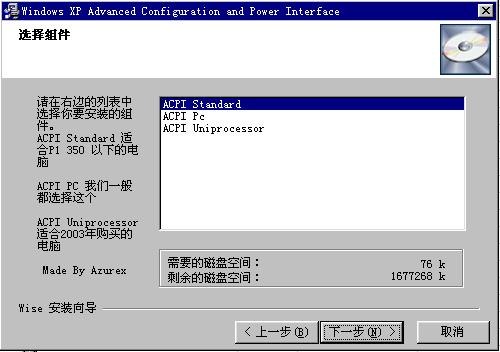
acpi.exe文件可以在以下地址下载:
http://www.yaguo.com/~mig25/acpi.exe
二、安装XP大部分人用NTFS格式,也有人用FAT32格式,怎样让做出的GHO文件都满足需要呢,这个好办,创建GHO文件时我们用FAT32格式,在用setupmgr.exe 创建系统自动应答文件时,在“运行一次”一步中输入以下命令“convert c:/FS:NTFS”,安装时有个转换格式的选择,需要NTFS格式的选Y,不需要就选N就行了。
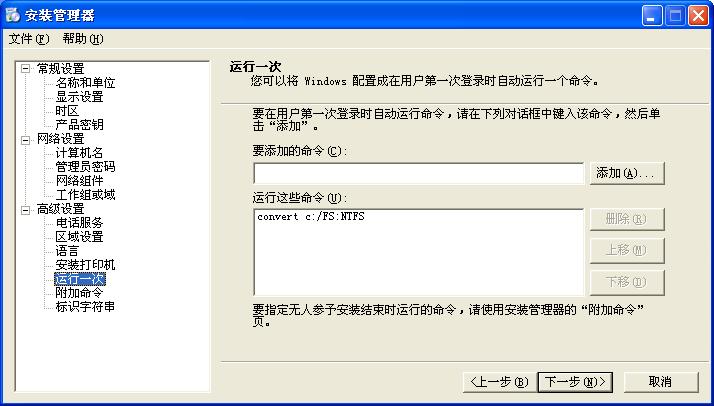
好了看完前面的文章,大家都应该知道怎样用GHOST创建映像文件了,下面我来说说怎样创建恢复光盘,首先我们来学习一下GHOST的用法:
GHOST命令行语法(Syntax):
GHOST -CLONE,MODE={COPY|LOAD|DUMP|PCOPY|PLOAD|PDUMP},SRC={DRIVE|file:PARTITION|
DRIVE:PARTITION},DST={DRIVE|FILE|DRIVE:PARTITION},SZEN={XXXXM|MMP} -{不同参数}
MODE的含义:
MODE=
COPY-硬盘到硬盘
LOAD-镜象到硬盘
DUMP-硬盘到镜象
当参数前有P时,操作由对整盘变成对分区进行操作,即:
PCOPY-分区到分区
PLOAD-镜象到分区
PDUMP-分区到镜象
SRC的含义:
SRC-数据来源位置,分前后两部分,中间用冒号“:”分隔,前面部分表示来源于硬盘(取值为1-4)或者来源于映像文件,后面部分用1、2、3.....代表不同的分区。例如用1:1来表示来源于第一块硬盘的第一分区,依次类推。如果做整盘操作,后面部分可以不写。
针对不同的MODE参数分别表示:来源于硬盘,来源于镜象文件,来源于硬盘的分区
DST的含义:
DST-数据目标位置,用法和SRC基本一样
SZE-指定目标分区大小(对硬盘操作时才有用)
SZEN=XXXXM,指定N号分区为XXXXM,如一号分区为3G,为SZE1=3000M
SZEN=MMP,指定N号分区为硬盘百分比,如2号分区为4G,硬盘大小为20G, 则SZE2=20P
其他参数的使用:
-FRO 跳过错误
-FX GHOST工作完成后跳回操作平台(多用于批处理文件)
-IA 强制复制(用于分区操作),其实有时候GHOST在操作分区时是用复制命令而非完全拷贝分区,所以有时候会出问题,这个参数就是强制复制,推荐对C盘操作时用此参数
-PWD 设置密码,如果带上=****话,会自动输入密码,不输入=****的话,会在操作中提示输入,制作镜象和恢复使用方法一样
-RB 载入完成后重新启动计算机(多用于批处理文件)
-SURE 对提示问题“是否覆盖”自动回答“是”,多用于批处理,使批处理不停顿。
-BATCH
-SPAN 允许多卷操作,可以在制做镜像时将一个大的镜像文件分成几个小的(与下面的split参数配合使用)
-SPLIT=n 指定分卷文件的大小(nMB),例:-SPLIT=650将每个分卷文件限制为650MB。
-Zn 压缩镜象文件,n=1不压缩(快速),n=9最高压缩(最慢),例如:-Z9
实例:
ghost -clone,mode=copy,src=1,DST=2
这个命令行是把第一个硬盘完全复制到第二硬盘
ghost -clone,mode=load,src=e:\SYSTEM.gho,DST=1
把E盘符下的镜象文件SYSTEM.GHO恢复到第一个硬盘上。(注意:SYSTEM.GHO也必须是一个硬盘的镜象文件)
ghost -clone,mode=dump,src=1,DST=e:\SYSTEM.gho -skip=*.txt -span -split=600 -sure
把第一个硬盘镜象到E盘下的SYSTEM.GHO文件,同时镜象时不包括*.txt文件,而且分成大小为600M的包,提示确认都选“是”。
ghost -clone,mode=pcopy,src=2:1,DST=1:1 -sure
把第二个硬盘的第一个分区,完全复制到第一个硬盘的第一个分区,提示确认都选“是”。
ghost -clone,mode=pload,src=e:\SYSTEM.gho:1,DST=1:1 -sure -rb
把E盘下SYSTEM.GHO分区镜象文件恢复到第一个硬盘的第一个分区里,提示确认都选“是”,恢复完毕重新启动系统。
ghost -clone,mode=pdump,src=1:1,DST=e:\SYSTEM.gho -sure
将第一个硬盘的第一个分区镜象到E盘下SYSTEM.GHO文件,提示确认都选“是”。
也可以将多组命令行保存为一个批处理文件来执行:
@echo off
e: (存放映像文件的分区)
cd\bak (存放映像文件的路径)
ghost -clone,mode=pload,src=e:\bak\winme.gho:1,DST=1:1
(src=e:\bak\winme.gho为存放映像文件的地址)
把这些保存为GHOST.bat文件
上面这个文件是把盘符为E的BAK目录下的WINME.GHO镜象文件恢复到第一个硬盘的第一个分区里。
光盘引导可以再加载光驱时对光驱盘符赋值
如mscdex.exe加参数/L:R
光盘驱动器为R
SHSUCDX /D:IDE-CD,F
光盘驱动器就为F
另外,手动或自动的对驱动器赋值都可以用%CDROM%表示
一般先运行findcd让系统识别
如
findcd
ghost -clone,mode=pload,src=%CDROM%\BAk\ghost\win.gho:1,dst=1:1, -sure
(findcd.exe下载地址:http://www.yaguo.com/~mig25/findcd.exe)
补完这些知识,我们就很容易可以建立自己的恢复光盘了,可以是单启动光盘也可以是多启动光盘,这里我只说建立单启动光盘,首先在在WIN98中建立一张启动盘,只保留以下文件,其它删除
MSCDEX EXE
AUTOEXEC BAT
CONFIG SYS
FDISK EXE
DRVSPACE BIN
COMMAND COM
HIMEM SYS
OAKCDROM SYS
FORMAT COM
(MSCDEX.EXE和FORMAT.COM文件在原启动盘ebd.cab中解出,其中FDISK.EXE最好用WINDOWSME中的代替,不然不能对大于60G的硬盘分区。)
软盘中还有空间的可以根据实际情况加入需要的文件,如果文件太大可以放在光盘上
用记事本把CONFIG.SYS和AUTOEXEC.BAT文件修改如下:
CONFIG.SYS文件内容:
[MENU]
MENUITEM=RESTORE
MENUITEM=DOS
menudefault=RESTORE,30
[COMMON]
DEVICE=A:\HIMEM.SYS /TESTMEM:OFF
DOS=HIGH,UMB
FILES=40
BUFFERS=25
[RESTORE]
DEVICE=A:\OAKCDROM.SYS /D:CD001
LASTDRIVE=Z
[DOS]
DEVICE=A:\OAKCDROM.SYS /D:CD001
AUTOEXEC.BAT文件内容:
@ECHO OFF
PATH=A:\;C:\WINDOWS;C:\WINDOWS\COMMAND;
GOTO %CONFIG%
:RESTORE
MSCDEX.EXE /D:CD001 /L:M
M:\GHOST.EXE -clone,mode=pload,src=m:\sys.gho:1 dst=1:1 -f32 -sure -rb
GOTO END
:DOS
MSCDEX.EXE /D:CD001
GOTO END
:END
一切准备工作完毕,可以刻录光盘了,启动NERO,新建一个编辑,类型选CD-ROM(启动),把做好的启动盘放在软驱中,把GHOST.EXE(GHOST的版要选7.5以上不然不支持NTFS格式,我选的是ghost8.0)和GHO文件放在光盘根目录下(GHO文件必须命名为sys.gho),刻录光盘即可。

制作后启动画面

选RESTORE就是自动安装WINXP到C盘,选DOS则是进入DOS提示符,可以执行分区化、格式化工作。
懒得制作启动盘的朋友可以在以下地址下载:http://www.yaguo.com/~mig25/win98.ima
我还有一张中文的启动盘,使用时光盘上的GHO文件必需命名为Backup_c.gho,并放在光盘要目录下,下图是启动时画面

用这张启动盘虚拟类型要记得记得选虚拟2.88MB磁盘。

下载地址:http://www.yaguo.com/~mig25/ghost80.ima |
|